۳۲ ترفند، نکته و ویژگی پنهان اینستاگرام که باید بدانید
فهرست
دریافت اعلان به محض پست جدید از طرف افراد مورد علاقهی شما
استفاده از قلمهای خاص در بیو اینستاگرام
اضافه کردن نمادهای خاص به بیو اینستاگرام
جستجو در اینستاگرام بدون حساب کاربری
وارد کردن نام کاربری در انتهای آدرس اینستاگرام
مشاهده پستهایی که لایک کردهاید
استفاده از چند حساب کاربری مختلف
بهینهسازی پستها برای ظاهر شدن در بخش Explore
مجموعهای از پستهای ذخیره شده
استوری کردن پستهای کاربران در اینستاگرام
گشت و گذار بدون ترس از لایک تصادفی
مخفی، حذف یا غیر فعال کردن نظرات
پنهان کردن پستهایی که شما را تگ کردهاند!
دستهبندی پستها بر اساس موقعیت مکانی
گشت و گذار در پستهای اطرافتان
فروش محصولات با استفاده از Shoppable Posts
پین کردن پستهای اینستاگرامی در پینترست
ارسال پست به صورت خصوصی برای دوستان
اضافه کردن یک حساب کاربری به بیو اینستاگرام
مرتب کردن استوریهای هایلایت شده
نحوه تایید حساب کاربری در اینستاگرام

اینستاگرام در چند سال اخیر تبدیل به شبکه اجتماعی محبوب تمام گروههای سنی شده است. محبوبیت و سادگی اینستاگرام آن را به یک بستر مناسب برای فرصتهای بازاریابی تبدیل کرده است. علاوه بر این اگر ضریب نفوذ اینستاگرام در ایران طبق آخرین گزارش financialtribune در سال ۲۰۱۸ را ۴۳ درصد تخمین بزنیم حدود ۳۵ میلیون کاربر ایرانی میتواند بازار هدف بسیار بزرگی را برای شما فراهم کند.
در کنار تعداد کاربران ایرانی دو واقعیت را میتوانید در نظر بگیرید که آن را بیش از پیش جذابتر میکند. ۸۰ درصد از کاربران اینستاگرام بر اساس همان چیزی که در این پلتفرم کشف کردهاند خرید خود را انجام دادند. از آن گذشته کاربران تنها به صورت اتفاقی برای سرگرمی از اینستاگرام استفاده نمیکنند. در حقیقت ۶۰ درصد از کاربران فعال اینستاگرام روزانه از این برنامه بازدید میکنند.
بدیهی است که برای کاربرانی که تا امروز از این برنامه استفاده نکردند یا کاربران قدیمی که علاقه دارند پا را از سرگرمی فراتر بگذارند نقاط مبهم و تاریکی وجود داشته باشد. به همین دلیل در این یادداشت به بررسی تنظیمات، ویژگیها، ترفندها و نکتههایی میپردازیم که باید در مورد آن بدانید.
دیگر نیاز نیست نگران از دست دادن پستهای افراد مورد علاقهی خود باشید. با انجام دادن این تنظیمات از این لحظه به بعد هر بار که کاربر مورد نظر شما عکس جدیدی را ارسال کند شما اعلانی جدید دریافت میکنید. تمام کاری که شما باید انجام دهید این است که اعلانها را برای هر کاربر جداگانه روشن کنید.
برای روشن کردن این اعلانها ابتدا پروفایل کاربر مورد نظر خود را باز کنید. سپس روی سه نقطه در گوشه سمت راست بالای پروفایل کلیک کنید. از فهرستی که به شما نمایش داده میشود روی اعلانها کلیک کنید. این امکان برای کاربر فراهم شده است که برای پست و استوری به صورت جداگانه تصمیم بگیرد.

برای خاموش کردن اعلانهای پست کافی است این مراحل را دوباره طی کنید. توجه کنید که قبل از هر چیزی از روشن بودن اعلانها برای برنامه اینستاگرام در تنظیمات تلفن خود مطمئن شوید. در اینجا نحوه فعال کردن آن آورده شده است:
IOS : ابتدا تنظیمات گوشی را باز کنید. سپس در بخش « Notifications » برنامه اینستاگرام را انتخاب کنید و سپس گزینه « Allow Notifications » را روشن کنید.
Android : به تنظیمات بروید. سپس برنامهها و بعد از آن اینستاگرام را انتخاب کنید. در اینجا نمایش/عدم نمایش اعلانها در اختیار شما قرار گرفته است.
در این قسمت یک ترفند اینستاگرام وجود دارد که میتواند پروفایل شما را خاص کند. در حالت عادی شما میتوانید از شکلکهای مختلف در این بخش استفاده کنید اما در این بخش محدودیتهایی ممکن است خلاقیت شما را تحت تاثیر قرار دهد.
با استفاده از چند وبسایت کمکی میتوانید این محدودیدها را دور بزنید. به وسیله ابزارهای کمکی این وبسایتها میتوانید از فونتهایی ویژه استفاده کنید.
با استفاده از وبسایتهایی مانند LingoJam از طریق تلفن همراه یک فونت جدید به بیو اینستاگرام خود اضافه کنید. وبسایت را در تلفن همراه خود باز کنید. سپس متن بیو مورد نظر خود را در جعبهای که در اختیار شما قرار میگیرد تایپ کنید. پس از آن در جعبه سمت راست شکلهای خاصی از بیو خود را مشاهده میکنید.

کافی است روی متنهای سمت راست کلیک کنید و با انتخاب کپی، فونت انتخابی خود را به بیو اینستاگرام خود منتقل کنید. برنامه اینستاگرام را باز کنید و به سراغ پروفایل خود بروید. ویرایش پروفایل را انتخاب کنید و به بخش بیو بروید و در این بخش فونت انتخابی خود را در قسمت خالی جایگذاری کنید.
Font Space دنیایی از فونتهای مختلف را در اختیار شما گذاشته است که میتوانید از آنها برای تغییر بیواینستاگرام از طریق کامیپوتر خود بهره ببرید. به همین منظور فونت مورد نظر خود را انتخاب کنید. سپس گزینه « Download » را که در زیر عکس قرار گرفته است را انتخاب کنید.
پس از دانلود یک فایل با فرمت ttf را در اختیار دارید. پس از کپیکردن این فونت کافی است مرورگر اینترنت خود را باز کرده و وارد سایت اینستاگرام شوید. ویرایش پروفایل را انتخاب کرده و قلمی را که دانلود کردهاید را در بخش بیواینستاگرام خود وارد کنید. سپس میتوانید متنی را که همراه با قلم شما است را ویرایش کنید تا به بیو مورد نظر خود برسید.
نه تنها میتوانید بیواینستاگرام خود را با یک قلم خاص شخصیسازی کنید بلکه میتوانید نمادهای عجیب و غریب بیو خود را متمایز کنید. متاسفانه این نمادها را در صفحه کلید معمولی تلفن همراه خود پیدا نمیکنید. برای مثال شما نمیتوانید§، † و حتی ™ را به این سادگیها پیدا کنید.
به منظور اضافه کردن نماد از طریق تلفن همراه به یک برنامه جانبی نیاز دارید. شما میتوانید از برنامههای رایگانی مانند Character Pad استفاده کنید. این برنامهها نمادهای مختلف را در اختیار شما قرار میدهند که کافی است پس از انتخاب و کپی کردن آنها به سراغ بیواینستاگرام خود بروید. سپس پس از انتخاب ویرایش پروفایل نمادهای انتخابی را با نگه داشتن انگشت خود پس از ظاهر شدن «چسباندن» به متن بیو اضافه کنید.

سادهترین راه برای اضافه کردن نماد به بیواینستاگرام از طریق کامیپوتر استفاده از برنامه Word است. همانطور که در عکس مشاهده میکنید میتوانید نماد مورد نظر خود را انتخاب کنید. پس از انتخاب و کپی کردن آن باز هم به سراغ ویرایش پروفایل خود بروید و آن را به متن اضافه کنید.

ممکن است که دوست داشته باشید که از طریق گوگل یک نماد خاص و ویژه داشته باشید. در این حالت فراموش نکنید ممکن است نمادی را از طریق گوگل پیدا کنید که پس از اضافه کردن به بیو آن چیزی نباشد که شما قبل از آن در گوگل مشاهده کردید.
همانطور که اینستاگرام دوست دارد که شما برای استفاده از آن برای خودتان یا کسب و کارتان یک حساب کاربری ایجاد کنید شما هم حق دارید که قبل از ایجاد حساب کاربری با بررسی پستهای صفحات مختلف اینستاگرام مطمئن شوید که این برنامه شما را به هدفتان میرساند.
دو روش برای جستجو بدون اکانت وجود دارد.
اولین روش جستجو بدون حساب کاربری استفاده از نام کاربری اینستاگرام است. به همین منظور کافی است که به انتهای آدرس Instagram.com اضافه کنید. به عنوان مثال اگر میخواهید فعالیت خود را با بررسی اکانت ما در اینستاگرام آغاز کنید کافی است که به سادگی « Raaz_co » را به انتهای آدرس اینستاگرام اضافه کنید.

در این بخش شما میتوانید به کمک گزینه ثبتنام نیز برای ایجاد حساب کاربری استفاده کنید.
یک ترفند نه چندان شناخته شده نیز برای جستجو در اینستاگرام از طریق گوگل وجود دارد. کافی است که به گوگل بگویید که تنها در سایت اینستاگرام به دنبال عبارت مورد نظر شما باشد. به همین منظور شما میتوانید دستور site: instagram.com را در گوگل تایپ کنید. پس از وارد کردن این دستور بعد از یک فاصله عبارت مورد نظر مانند نام کاربر را تایپ کنید.

آیا تا به حال شده که بخواهید پستهایی را که لایک کردهاید را مرور کنید؟ تمام کاری که باید انجام دهید این است که پروفایل خود را باز کنید و به بخش تنظیمات (در IOS نماد چرخدنده و در Android سه نقطه) بروید. در آخر « Posts You » را انتخاب کنید تا به آن چیزی که میخواهید برسید.

شاید از لایک کردن عکسی پشیمان شدهاید. کافی است در این بخش عکس را انتخاب کنید و سپس با فشردن قلب زیر پست لایک خود را پس بگیرید. نگران نباشید هیچ اعلانی برای صاحب عکس فرستاده نمیشود.
آیا به فکر یک حساب جداگانه برای فرزند خود هستید؟ یا به فکر ایجاد یک حساب کاربری دیگر برای حیوان خانگی خود هستید؟ نگران نباشید زیرا چه حساب حیوان خانگی شما باشد چه حساب کاربری کسب و کارتان میتوانید در کنار حساب کاربری شخصی خود آن را مدیریت کنید.
از طریق پروفایل خود به سراغ تنظیمات بروید. در انتها بخش تنظیمات گزینه افزودن حساب را انتخاب کنید. برای جابجایی بین دو پروفایل کافی است انگشت خود را بر تصویر پروفایل خود نگه دارید تا تمام حسابهای متصل به دستگاه خود را مشاهده کنید. راه سختتر آن هم رفت و آمد بین حسابهای کاربری از طریق تنظیمات است.
اینستاگرام به عنوان یک برنامه موبایل احتمالا برای انتشار عکسهای معمولی و شخصی یا حرفهای استفاده میشود. اما کمتر کسی اطلاع دارد که میتوان با برنامهریزی برای آینده در یک روز و ساعت مشخص پست خود را منتشر کنند.
برای استفاده از این ابزار باید از وبسایتهای واسطه مانند Loomly استفاده کنید که ابزارهایی مانند پست برنامهریزی شده در اختیار شما قرار میدهند. البته قبل از هر چیزی باید مطمئن شوید که حساب کاربری شما یک حساب تجاری است. پس از تغییر حساب کاربری به سراغ یکی از وبسایتها بروید و اکانت اینستاگرام خود را به آن متصل کنید.

اگر چه دوستان، خانواده و همکاران شما اولین گروهی هستند که شما را در اینستاگرام دنبال میکنند اما این به هیچ عنوان برای کسب و کار شما مفید نیست. در حقیقت موفقیت شما بستگی زیادی به دیده شدن دارد. بدیهی است که دیدن شدن تنها از طریق افزایش مخاطب میسر میشود.
در بخش Explor اینستاگرام (ذرهبین) تمام پستهای اینستاگرام بر اساس کلمههای کلیدی و موضوع مانند تناسب اندام یا سبک زندگی دستهبندی میشوند. هشتگگذاری پستها با کلمههای مناسب میتواند محتوای شما را در معرض دید افرادی قرار دهد که این موضوعها را دنبال میکنند.

از آن گذشته شما میتوانید نام کاربری و بیواینستاگرام خود را نیز به همین شکل بهینه کنید. برای مثال اگر میلاد یک مشاور بازاریابی است بهتر است که از Milad Marketing به جای نام کاربری ساده Milad استفاده کند. او همچنین میتواند در بخش بیواینستاگرام به مهارتهای خود مانند بازاریابی ایمیلی نیز اشاره کند.
مقاله زیر را بخوانید:
چگونگی ساختن اکانت در اینستاگرام و نکات ریز آن
علاوه بر اینکه میتوانید تمام پستهای لایک شده را در اینستاگرام ببینید این امکان برای شما فراهم شده است که در مجموعههای مختلفی پستهای خود را ذخیره کنید. به همین منظور ابتدا پروفایل خود را باز کنید و سپس در بخش تنظیمات در سمت راست بالای صفحه خود بخش ذخیره شده را انتخاب کنید

در این مرحله با فشردن + مجموعه جدیدی را با نام دلخواه ایجاد کنید. با انتخاب Next از میان تمام پستهای ذخیره شده خود عکسهای مورد نظرتان را به این مجموعه اضافه کنید. برای ذخیره عکسهایی که از این لحظه به بعد میبینید کافی است با فشرده علامت نشانک آن را به مجموعهای که ایجاد کردید اضافه کنید.
استوری اینستاگرام یکی از ویژگیهای اینستاگرام است که به شما این امکان را میدهد که پستی موقت (۲۴ ساعته) منتشر کنید. این ویژگی نسبت به روزهای ابتدایی بسیار تغییر کرده است. Type Mode یکی از ویژگیهایی است که استوری را از یک فیلتر جذاب به یک ویژگی موثر و مفید تبدیل کرده است.
شما به وسیله این ویژگی میتوانید در صورت نیاز توضیحاتی را ارائه دهید که در صفحه اصلی اینستاگرام به کاربر نشان داده شود. به همین منظور ابتدا صفحه اینستاگرام را به سمت راست بکشید تا وارد بخش استوری شوید. سپس یک عکس یا فیلم را انتخاب کنید و نماد « Aa » را در سمت راست بالای صفحه فشار دهید.
به وسیله Aa شما به ویژگی Type Mode دسترسی پیدا میکنید که به راحتی میتوانید با ۵ فونت مختلف توضیحاتی مد نظر خودتان را به استوری اضافه کنید. فراموش نکنید عمر استوری بسیار کوتاه است بنابراین برای تاثیرگذاری بیشتر بهتر است متن شما خلاصه و مفید باشد.

همانطور که در بخش قبل اشاره شد استوری یک پست موقت ۲۴ ساعته است. بنابراین ممکن است که دنبالکنندههای شما به هر دلیلی آن را از دست بدهند. به همین دلیل برای رفع این مشکل شما میتوانید استوریهای مهم خود را هایلایت کنید. قابلیت Stories Highlights این امکان را به کاربر میدهد که استوریها را در همان صفحه اصلی خود در اختیار سایر کاربران بگذارند. برای شروع کافی است که « New » و «+» را لمس کنید.

پس از انتخاب کردن استوریها شما باید یک نام مناسب و یک عکس کاور برای هر مجموعه انتخاب کنید. پس از انتخاب شما اینستاگرام مجموعههای شما را در پروفایل به نمایش میگذارد. برای حذف هر هایلایت هم کافی است آن را لمس کنید و دست خود را به پایین بکشید.
اگر چه استوری یکی از ویژگیهای جذاب و عالی برای به نمایش گذاشتن محتوا باشد اما شاید همیشه چیز با ارزشی برای استوری کردن در دسترس نباشد. این امکان برای کاربران در نظر گرفته شده است که پستهای سایر کاربران را استوری کنند.
به همین منظور پس از انتخاب یک پست برای استوری کردن نماد هواپیمای کاغذی را لمس کنید. با لمس هواپیمای کاغذی این امکان در اختیار شما گذاشته میشود که پست را برای دوستان خود بفرستید یا به استوری خود اضافه کنید. برای استوری کردن گزینه دوم را انتخاب کنید.

با انتخاب گزینه دوم پست به صورت خودکار به یک استوری تبدیل میشود. شما قبل از انتشار میتوانید همانند سایر استوریها مطابق سلیقه خود ویرایش یا طراحی یا حتی یک متن به کمک قابلیت Type Mode اضافه کنید.
به جرات میتوان گفت که قابلیت IGTV تا به امروز برجستهترین ویژگی اینستاگرام است. این قابلیت پس از معرفی توانست تحول بزرگی در دنیای اینستاگرام ایجاد کند. این کلمه از آنجایی که تا حدودی مخفف « Instagram TV » است به محتوای ویدیویی کاربران اینستاگرام اختصاص یافته است.
این قابلیت به شما این امکان را میدهد که فراتر از محدودیت ۶۰ ثانیهای اینستاگرام ویدیوهای خود را منتشر کنید. با استفاده از IGTV شما این قدرت را دارید که مجموعهای از ویدیوها را در کانال خود قرار دهید.

همانطور که در بالا نشان داده شده است ابتدا به بخش Explore بروید و گزینه IGTV را انتخاب کنید. در این بخش ویدیوهای مختلفی در موضوعهای متنوع از کاربران معروف IGTV به شما نشان داده میشود. با مشاهده ویدیوهای بیشتر این بخش با سلیقه و علاقه شما سازگار خواهد شد. لازم به ذکر است که همین موضوع در مورد مخاطبان هدف شما هم صدق میکند.
برای ایجاد یک کانال IGTV کافی است که نماد + را لمس کنید. پس از ایجاد کانال خود فیلمهای مورد نظر را مستقیم از گالری گوشی در کانال خود بارگذاری نمایید.
با توجه به لایک شدن پست پس از دو ضربه لایک تصادفی اتفاق عجیبی نیست. شاید به نظر برسد که هیچ راه فراری از این مساله وجود ندارد و باید با آن کنار آمد. اما با استفاده از یک ترفند بسیار ساده میتوانید از دست این مشکل راحت شوید.
برای جستجوی عکسها بدون ترس از لایک تصادفی در اینستاگرام باید تلفن همراه خود را در حالت پرواز قرار دهید. بدیهی است که بدون دسترسی به اینترنت حتی با دو ضربه عکس لایک نمیشود. بدون شک اگر در حالت پرواز اینستاگرام را باز کنید هیچ پستی به شما نشان داده نمیشود. به همین دلیل ابتدا اینستاگرام خود را باز کنید تا پستها بارگیری شوند سپس در حالت پرواز قرار دهید.
اگر به انتهای پستها رسیدید به سادگی با خاموش کردن حالت پرواز پستهای بیشتری را بارگیری و سپس آن را مجدد روشن کنید. زمانبر است؟ حق با شما است اما بهتر از گشت و گذار با ترس است.
در اینستاگرام شما تعیین میکنید که چه کسی در محتوای شما نظر بدهد. این امر به ویژه هنگام مدیریت یک حساب تجاری بسیار مهم است. به همین منظور شما میتوانید نظرها را فیلتر یا حذف کنید. این امکان برای شما فراهم شده است که حتی به طور کلی بخش نظرات را غیرفعال کنید.
در برنامه اینستاگرام به بخش « Options » بروید و « Comments » را انتخاب کنید. در این بخش با انتخاب گزینه Hide Inappropriate Comments میتوانید نظرهای نامناسب را مخفی کنید. از آن گذشته میتوانید با اضافه کردن کلمههای کلیدی مورد نظر خود بخش نظرهای خود را شخصیسازی کنید.
برای حذف کار شما بسیار آسان است. نظر مورد نظر را لمس و سپس دست خود را به سمت چپ بکشید. سپس با ظاهر شدن آیکون سطل آشغال میتوانید آن را انتخاب و نظر را پاک کنید. به همین روش نظرهای خود را نیز میتوانید پاک کنید.
قبل از هر چیزی باید بدانید که شما نمیتوانید بخش نظرات را برای پروفایل خود برای تمام پستها غیرفعال کنید. این امکان برای شما فراهم شده است که بخش نظرات را به طور جداگانه برای پستهای مختلف غیر فعال کنید.
برای انجام این کار ابتدا پستی را که دوست ندارید کسی درباره آن نظر دهد را منتشر کنید. هنگامی که به بخش اضافه کردن توضیحات، هشتگ و مکان رسیدید گزینه « Advanced Settings » را لمس کنید. با این کار صفحهای باز میشود که به راحتی میتوانید با انتخاب « Turn Off Commenting » بخش نظرات را برای این پست غیرفعال کنید.
مقاله زیر را بخوانید:
چگونه بیواینستاگرام جذاب و کاربردی بنویسیم
شاید عجیب به نظر برسد اما بسیاری از ما تمایل داریم که سابقه جستجوی آنلاین خود را در همه جا از جمله اینستاگرام از بین ببریم. برای پاک کردن سابقه جستجوی خود ابتدا بخش تنظیمات را باز کنید. در این بخش به دنبال گزینه « Security » باشید.
در این بخش کافی است که گزینه « Clear Search History » را لمس کنید.

طبیعی است که کاربران از تمام فیلترهای اینستاگرام استفاده نکنند. اگر شما از این برنامه زیاد استفاده میکنید به احتمال زیاد از فیلترهای مورد علاقه خود استفاده میکنید. به همین دلیل برای سهولت کار شما میتوانید فیلترهایی را که استفاده نمیکنید را پنهان کنید.
برای مرتب کردن فیلترها هنگام انتشار پست جدید در بخش فیلترها در سمت راست فیلترها گزینه « Manage » را انتخاب کنید. در این بخش انگشت خود را روی سه خط خاکستری سمت چپ فیلتری که قرار است حرکت دهید بگذارید و برای مرتب کردن آن را بکشید. برای پنهان کردن کافی است تیک سمت راست را غیرفعال کنید.

اگر چه طبیعی است که قرار نیست هر عکسی را در اینستاگرام منتشر کنیم اما ممکن است شما هم جز آن دسته از افرادی باشید که عاشق فیلترهای اینستاگرام هستند. به همین منظور شما میتوانید عکس خود را در حالت پرواز منتشر کنید. ابتدا مطمئن شوید که گزینه ذخیره عکس اصلی فعال باشد سپس گوشی خود را در حالت پرواز قرار دهید. سپس کافی است مراحل عادی انتشار عکس را دنبال کنید.
عکس را بارگذاری کنید، ویرایش کنید و سپس « Share » را لمس کنید. یک پیام خطا ظاهر میشود که میگوید بارگذاری ناموفق است اما شما میتوانید تصویر ویرایش شده خود را در گالری تلفن همراه پیدا کنید.

به احتمال زیاد اولین بار هنگام نوشتن توضیحات عکس متوجه شدید که نمیتوانید نوشته خود را از خط بعد شروع کنید بسیار ناراحت شدید. این مساله در مورد بیواینستاگرام نیز صدق میکند. اما آیا تا به حال با بیو یا توضیحات عکسی مواجه نشدید که توانستند در خطوط بعدی نوشته خود را ادامه بدهند؟
تمام کاری که باید انجام بدهید رفتن به بخش ۱۲۳ صفحه کلید تلفن همراه است. کافی است در گوشه سمت راست گزینه «۱۲۳» را لمس کنید تا گزینه « Return » برای شما ظاهر شود.
این ترفند یکی از ابتداییترینترفندهایی است که در این لیست در مورد آن صحبت شده است. اما شاید باورتان نشود که تعداد زیادی از کاربران از این امکان اطلاع ندارند و مدتهای زیادی درگیر آن میشوند. حتی برخی از آنها ابتدا متن خود را در برنامههای دیگر تایپ و سپس به اینستاگرام منتقل میکنند!

هنگامی که کسی شما را در یک عکس یا فیلم تگ میکند به طور خودکار آن پست در پروفایل شما به بخش « Photos of You » اضافه میشود. این مساله به خصوص در حسابهای تجاری ممکن است باعث دردسر و زشتی پروفایل بشود. یکی از راهها تایید عکسهایی است که در آن تگ شدهاید که در بخش بعدی در مورد آن صحبت میکنیم.
پنهان کردن یکی از راههایی که با آن میتوانید عکسهایی که در آن تگ شدهاید را کنترل کنید. ابتدا پروفایل خود را باز کنید و سپس به بخش « Photos of You » بروید. در این بخش یکی از پستهایی که شما را تگ کرده است را انتخاب کنید. سپس « Edit » را در بالا سمت راست فشار دهید و بعد از آن « Manually Approve Tage » را انتخاب کنید.

در این مرحله پستهایی را که میخواهید از پروفایل خود حذف کنید را انتخاب کنید. پس از انتخاب تمام عکسها گزینه « Hide » را لمس کنید تا آنها را مخفی کنید. لازم به ذکر است این گزینه پستهای انتخابی شما را به طور کلی از اینستاگرام حذف نمیکند.
همانطور که در بخش قبلی اشاره شد هنگامی در یک عکس یا فیلم شما را تگ میکنند به صورت خودکار آن عکس یا فیلم به پروفایل شما اضافه میشود. البته جای نگرانی نیست زیرا اینستاگرام این امکان را فراهم کرده است که تنها پستهایی که به تایید کاربر میرسد در پروفایل وی به نمایش گذاشته شود.
به همین منظور ابتدا بخش « Photos of You » را باز و گزینه ویرایش را در آن بالا لمس کنید. در این بخش « Tagging Options » را انتخاب و سپس گزینه « Add Manually » را لمس کنید.

به این ترتیب هنگامی که یک نفر شما را تگ میکند یک اعلان برای شما فرستاده میشود. پس از اعلان برای تایید آن عکسی که در آن نشان شدهاید را انتخاب بکنید، سپس نام کاربری خود را لمس کنید و پس از آن « Show on My Profile » را انتخاب بکنید. اگر ترجیح میدهید که این عکس در پروفایل شما دیده نشود گزینه « Hide from My Profile » را لمس کنید.
یکی از ویژگیهای جذاب اینستاگرام قابلیت گشت و گذار در عکسهای یک موقعیت مکانی است. برای مثال اگر قصد سفر به یکی از شهرهای کشور را دارید میتوانید از این طریق تمام عکسهای گرفته شده توسط سایر کاربران را بررسی کنید. از آن گذشته میتوانید قبل از انتخاب یک رستوران برای جلسه شرکت به وسیله این قابلیت آن را کامل بررسی کنید.
جستجو یکی از راههای رسیدن به عکسهای یک موقعیت مکانی خاص در اینستاگرام است. به همین منظور ابتدا با لمس ذرهبین به صفحه جستجو بروید. سپس در بالای صفحه با ضربه روی نوار جستجو چهار گزینه به شما نشان داده میشود که یکی از آنها « Places » است. برای پیدا کردن عکسهای یک موقعیت مکانی خاص پس از انتخاب این گزینه نام موقعیت را تایپ کنید.

برای پیدا کردن عکسهای یک کافه یا رستوران میتوانید یکی از عکسهای آن کافه را باز کنید. سپس در بالای عکس بر موقعیت جغرافیایی عکس (زیر عکس پروفایل) کلیک کنید. پس از آن تمام عکسهای آن آدرس به شما نشان داده میشود.

گاهی اوقات ممکن است هنگام سفر پس از رسیدن به مقصد هیچ برنامه خاصی برای گشت و گذار نداشته باشید. در حقیقت مکان خاصی را قبل از رسیدن به آن شهر به دلیل عدم آشنایی کافی انتخاب نکرده باشید. کافی است برنامه اینستاگرام خود را باز کنید و به بخش جستجو بروید. پس از انتخاب « Places » گزینه « Near Current Location » را لمس کنید تا تمام عکسهای اطراف خود را مشاهده کنید.
علاوه بر این از بین عکسهایی که به شما نمایش داده میشود میتوانید به کمک تگ مکان عکسها را بر اساس یک آدرس خاص برای مثال حافظیه یا کاخ گلستان فیلتر کنید.

یکی از معایب بزرگ اینستاگرام هنگام بازاریابی این مساله است که شما نمیتوانید آدرس اینترنتی قابل کلیکی را به غیر از بخش « website » در بیو خود بگذارید. اگر یک آدرس اینترنتی را در بخش توضیحات عکس تایپ کنید به صورت یک متن ساده نمایش داده میشود. به همین دلیل کاربر مجبور است که آدرس اینترنتی را در مرورگر وب خود تایپ کند تا بتواند از آدرس اینترنتی شما بازدید کند. حالا در نظر بگیرید آدرس اینترنتی شما مقداری بلند باشد!
یکی از راههای دور زدن این مساله استفاده از همان بخش « website » پروفایل است. به همین منظور شما باید مرتب آدرس اینترنتی خود را به روز کنید تا برای مثال به آخرین محتوای وبلاگ، یک ویدیو در آپارات یا یک محصول خاص اشاره کنید. فراموش نکنید در این روش شما باید دنبالکنندههای خود را تشویق کنید تا پروفایل شما را باز کنند.
اگر یک حساب تایید شده در اینستاگرام دارید میتوانید لینک را به استوریهای خود اضافه کنید.
نیاز به توضیح نیست که شما میتوانید سایر کاربران را در پستهای خود تگ کنید. مدتی است که شما میتوانید محصولات را برچسبگذاری کنید که به کمک آن دنبالکننده به صفحه محصول برسد تا بتواند آن چیزی را که دیده است را خریداری کند.
برای انتشار پستهایی با این ویژگی شما به یک حساب تجاری در اینستاگرام نیاز دارید. همانطور که در عکس مشاهده میکنید کافی است که در بخش ویرایش پروفایل « Try Instagram Business Tools » را انتخاب کنید.
پس از راه اندازی حساب کاربری تجاری خود باید برچسبهای محصول را فعال کنید تا از آنها در پستهای خود استفاده کنید. بنابراین ابتدا تنظیمات را باز و در آنجا « Products » را انتخاب کنید. در این مرحله « Continue » را لمس کنید تا بتوانید یک « product catalog » را به پروفایل خود متصل کنید.
با فعال کردن برچسبهای محصولات در حساب تجاری خود اکنون میتوانید پس از انتخاب عکس خود محصولی را که با ویژگیهایمحصولهای کاتالوگ شما همخوانی دارد را برچسبگذاری کنید.

مقاله زیر را بخوانید:
چگونه آلت تکستاینستاگرام را به پستهای خود اضافه کنیم؟
متاسفانه اینستاگرام هیچ امکان خاصی برای به اشتراک گذاشتن پستها در سایر شبکههای اجتماعی (به غیر از شرکت مادر آن یعنی فیسبوک) در نظر نگرفته است. اما برای پین کردن آخرین پست خود در پینترست میتوانید این محدودیت را دور بزنید.
به همین منظور ابتدا پستی که قرار است پین کنید را انتخاب و روی آن ضربه بزنید. در این بخش در سمت راست بالای پست سه نقطه مشاهده خواهید کرد. پس از لمس آن در این مرحله گزینه « Copy Share URL » را انتخاب کنید. با کمک این گزینه لینک پست در کلیپبورد سیستم قرار میگیرد.
به محض باز کردن پینترست این برنامه از شما خواهد پرسید که آیا دوست دارید پست خود را از طریق کلیپبورد منتشر کنید؟ اگر از شما این سوال پرسیده نشد میتوانید خودتان دست به کار شوید. ابتدا «+» را در بالا سمت راست برنامه لمس کنید و از بین گزینهها « Copied Link » را انتخاب کنید تا یک پین جدید را به پروفایل خود اضافه کنید.

اینستاگرام سعی میکند که تبلیغاتی را به شما نمایش دهد که جالب و مرتبط با سلیقه و علاقه شما باشد. در حقیقت به احتمال زیاد تبلیغاتی را بر اساس پستهایی که لایک میکنید، افرادی را که دنبال میکنید و پروفایلهایی که بازدید میکنید مشاهده کنید.
اگر پستهای تبلیغاتی را مشاهده کردید که به نظر شما مناسب نیستند میتوانید به اینستاگرام اطلاع دهید که چه چیزی را دوست دارید و چه چیزی را نمیپسندید. به همین منظور سه نقطه بالای پست تبلیغاتی را لمس کنید و گزینه « Hide This » را انتخاب کنید. پس از آن از شما پرسیده میشود که چرا نمیخواهید این پست به شما نشان داده شود.

به اشتراک گذاشتن پستها با دنبالکنندهها یا تمام کاربران اینستاگرام تنها راه ارتباطی این برنامه نیست. شما میتوانید به صورت خصوصی پستها را برای یک کاربر یا به چند کاربر مانند فیسبوک در قالب یک پیام گروهی ارسال کنید. حتی میتوانید پستهای قدیمی خودتان یا دیگران را نیز برای دوستان خود ارسال کنید.
برای ارسال یک عکس جدید به صورت خصوصی یک عکس را انتخاب کنید و تمام مراحل انتشار آن را طی کنید. زمانی که به بخش « Share » رسیدید به طور خودکار از شما خواسته میشود که « New Post » را لمس کنید اما در این مرحله شما باید « Direct Message » را انتخاب کنید. سپس میتوانید فرد یا افرادی را انتخاب کنید تا عکس برای آنها فرستاده شود.
برای ارسال یک پست منتشر شده به صورت خصوصی نیز کار شما راحت است. کافی است که هواپیمای کاغذی زیر عکس را لمس کنید. سپس از لیستی که به شما نمایش داده میشود فرد یا افرادی را مشخص کنید تا با لمس گزینه « send » عکس به دست آنها برسد. این پست میتواند یکی از پستهای قدیمی شما یا متعلق به کاربر دیگری (به شرط عمومی بودن حساب کاربری) باشد.
شاید شرکت شما بیش از یک حساب اینستاگرام برای حوزههای مختلف داشته باشد. بنابراین برای جلب توجه کاربران میتوانید اکانتهای مختلف خود را به بیواینستاگرام اضافه کنید. علاوه بر این ممکن است کاربران معمولی از این امکان برای اعلام رابطه، محل کار یا حتی حساب کاربری تجاری خود استفاده کنند.
اضافه کردن اکانت جدید پیچیده نیست فقط کافی است که « @ » را در بیو خود تایپ کنید. سپس حساب کاربری که میخواهید به بیو اضافه کنید را انتخاب و « Done » را لمس کنید.
استوریهایهایلایت شده در پروفایل شما به عنوان نمونه کار شما عمل میکنند. شما میتوانید از قابلیت هایلایت برای نشان دادن محصولات، خدمات جدید یا دستهبندی محصولات مختلف که در مورد آنها به طور مداوم پست میکنید بهره ببرید.
از آنجایی که در اولین برخورد کاربر تنها میتواند چهار هایلایت از موارد برجسته شما را مشاهده کند بهتر است که کمی با وسواس بیشتری آنها را مرتب کنید. در حقیقت شما باید به شکلی عمل کنید که مواردی که از سایر هایلایتهامهمتر هستند را کاربر حتما ببیند. شما میتوانید با یک ترفند ساده هایلایتهای خود را بر اساس اولویت مرتب کنید.

- ابتدا انگشت خود را روی هایلایت مورد نظر خود نگه دارید و سپس پس از ظاهر شدن گزینهها « Edit Highlight » را انتخاب کنید.
- در این مرحله یک تصویر یا ویدیویی را که قرار است به هایلایت شما اضافه شود را انتخاب کنید.
- سپس گزینه « Done » را در گوشه بالا سمت راست لمس کنید.
- اکنون هایلایت شما به ابتدای لیست منتقل شد. برای حذف تصویر یا ویدیویی که به هایلایت اضافه کردهاید مسیر بالا را طی کنید سپس به سادگی آن را حذف کنید. نگران هایلایت خود هم نباشید زیرا همچنان قبل از سایر هایلایتها نمایش داده میشود.
تصویری که برای هر هایلایت انتخاب میکنید باید دقیقا با نوع محتوایی که کاربران پس از لمس آن مشاهده میکنند همخوانی داشته باشد. بنابراین تصویر شما علاوه بر جذابیت باید با پستهایهایلایت شما مرتبط باشد.
نیاز نیست که حتما این عکس در بین عکسهای قبلی شما باشد. شما میتوانید از یک طرح، لوگو یا تصویر برای کاورهایلایت استفاده کنید که در اینستاگرام شما وجود ندارد.
ابتدا باید مانند بخش قبل به سراغ « Edit Highlight » بروید. سپس در این بخش گزینه « Edit Cover » را انتخاب کنید. برای پیدا کردن تصویر مورد نظر خود میتوانید از عکسهای گالری خود استفاده کنید. پس از انتخاب عکس از گالری خود گزینه « Done » را لمس کنید تا کاورهایلایت شما عکسی شود که تا آن لحظه در اینستاگرام منتشر نشده است.

پاسخ به نظرات و سوالات کاربران فوقالعاده مهم است که باید در کوتاهترین زمان ممکن انجام شود. بدیهی است که پاسخگویی امری زمانبر است اما خوشبختانه شما میتوانید با یک ترفند ساده روند کار را سرعت ببخشید. لازم به ذکر است این ترفند تنها در حسابهای تجاری اینستاگرام قابل اجرا است.
اینستاگرام کار را برای شما بسیار آسان کرده است. شما میتوانید یک عبارت یک یا دو کلمهای را ایجاد کنید که به عنوان یک میانبر از آن استفاده کنید. به همین منظور در بخش تنظیمات « Business » را انتخاب کنید و پس از آن « Quick Replies » را لمس کنید.
عبارت میانبر خود را وارد کنید. به عنوان مثال ممکن است شما عبارت «سیاست بازگشت» را وارد کنید تا به عنوان پاسخ طولانیتر عمل کند. در حقیقت پس از تایپ این عبارت پاسخ «سلام ما متاسفیم که شما خرید خود را دوست نداشتید. خوشبختانه شما تا ۳۰ روز میتوانید طبق خط مشی فروشگاه ما نسبت به بازگشت کالا اقدام کنید. لطفا برای شروع روند بازگشت فاکتور خود را برای ما ارسال کنید. با تشکر» تایپ می شود.
به منظور تایید هویت حساب کاربری و جلوگیری از سو استفادههای احتمالی شما میتوانید نسبت به گرفتن نشان حساب کاربری تایید شده (تیک آبی) اقدام کنید. در حقیقت این تیک آبی از طرف اینستاگرام به کاربر میگوید که این اکانت اصلی یک شرکت یا شخص مشهور است.
به عنوان مثال پس از جستجو نام پرویز پرستویی در اینستاگرام به احتمال زیاد شما با هزاران صفحه جعلی یا صفحه طرفداران وی مواجه میشوید. حساب کاربری اصلی پرویز پرستویی به وسیله تیک آبی از سایر صفحههای کاربری متمایز شده است.

برای اضافه شدن تیک آبی به صفحه کاربری شما باید یک چهره مشهور یا یک شرکت تجاری باشید تا در شرایط خاصی بتوانید آن را داشته باشید. اگر تشخیص دادید که حساب کاربری شما با معیارهای اینستاگرام مطابقت دارد مراحل زیر را برای گرفتن تیک آبی طی کنید:
- پروفایل خود را باز کنید.
- سه خط بالا سمت راست را لمس کنید.
- ابتدا به سراغ گزینه تنظیمات بروید. سپس « Account » را انتخاب و در نهایت « Request Verification » را لمس کنید.
- فرم مورد نظر را با اطلاعات خواسته شده پر کنید. مهمترین مساله در این بخش ارائه مدرکی است که به کمک آن هویت خود را تایید کنید. شما میتوانید از کارت ملی، شناسنامه، پاسپورت، جواز کسب یا سایر مدارک هویتی استفاده کنید.
- وقتی تمام بخشهای فرم را پر کردید گزینه « Send » را لمس کنید.
توجه کنید که ارسال مدارک به معنی گرفتن تیک آبی نیست. در واقع ممکن است به هر علتی با درخواست شما موافقت نشود. البته این امکان فراهم شده است که کاربر شانس خود را با ارائه مدارک بیشتر امتحان کند.
بدون شک اینستاگرام یکی از سرگرمکنندهترینشبکههای اجتماعی است که هر گروه سنی را وسوسه میکند. با استفاده از ترفندها و نکتههایی که در بالا اشاره شد میتوانید لذت استفاده از آن را دو چندان کنید.
علاوه بر این برخی از این نکتهها و ترفندها میتواند به بیشتر دیده شدن کسب و کار و ارائه بهتر خدمات کمک کنند. در حال حاضر شما میتوانید با استفاده از ترفندها و نکتهها ارتباط بهتری را با دنبالکنندههای خود برقرار کنید. برای مثال در سریعترین زمان ممکن میتوانید به درخواست آنها رسیدگی کنید، عکسهایی را که خودتان تشخیص میدهید مناسب هستند را تایید میکنید یا با رعایت برخی از نکتهها توسط کسانی کشف خواهید شد که دوست دارید.
مطالب مرتبط:
تبلیغات در اینستاگرام و اسرار موفقیت در این شبکه اجتماعی



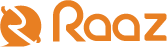
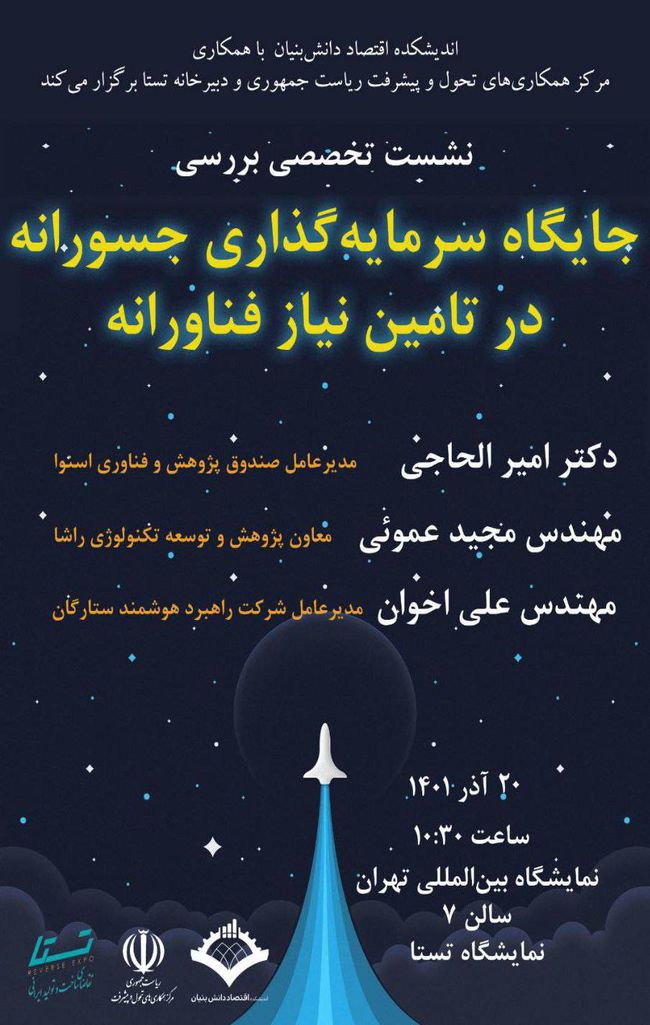

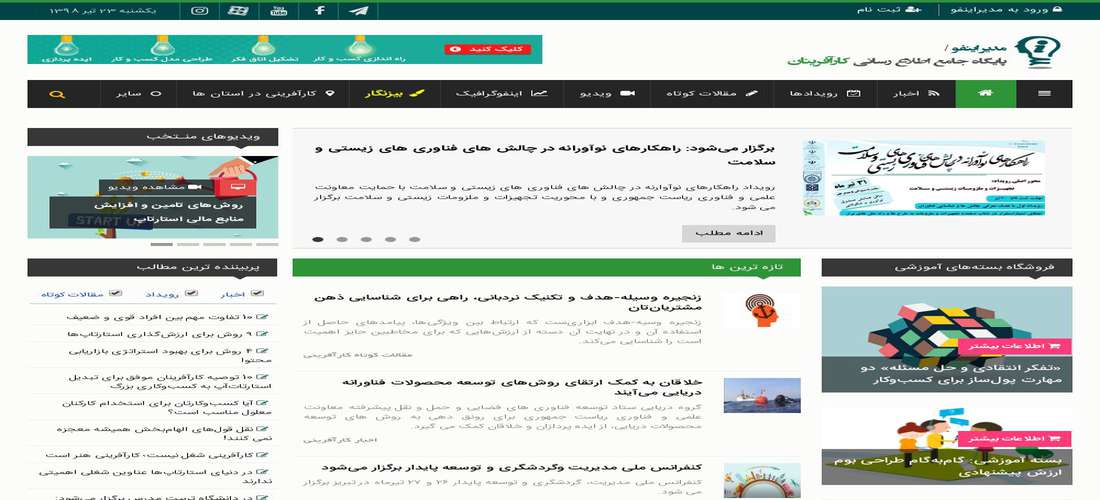

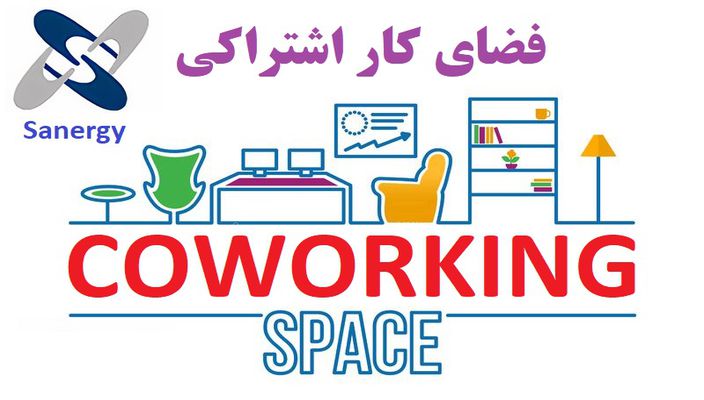


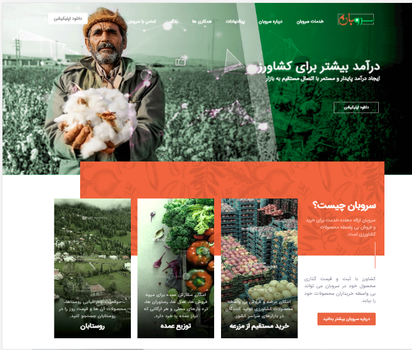











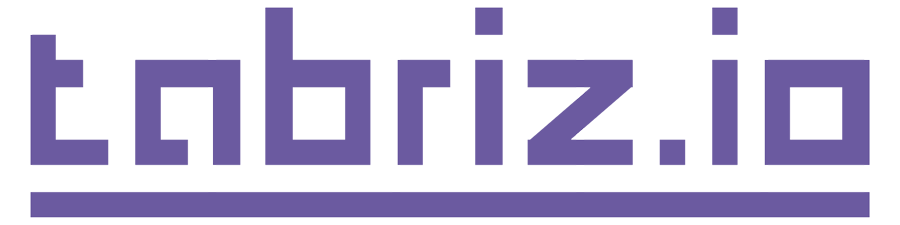

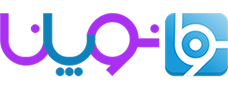

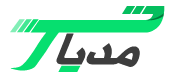




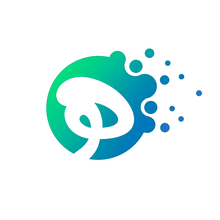

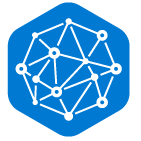
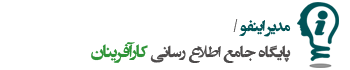
نظرات